Comment appliquer l'ombre du texte dans PowerPoint?
Cherchez-vous à ajouter un peu de profondeur et de contraste à vos diapositives PowerPoint? Les ombres de texte sont un excellent moyen d'ajouter un intérêt visuel à votre présentation et de démarrer le texte. Dans cet article, vous apprendrez à appliquer l'ombre de texte dans PowerPoint et à rendre votre présentation plus professionnelle et polie. Alors, commençons!
- Ouvrez votre présentation PowerPoint.
- Sélectionnez le texte que vous souhaitez donner une ombre.
- Accédez à l'onglet Format.
- Dans le groupe WordArt Styles, sélectionnez les effets de texte puis Shadow.
- Choisissez le style d'ombre que vous voulez.
- Vous pouvez également ajuster la couleur et l'opacité de l'ombre.
- Lorsque vous avez terminé, cliquez sur OK.
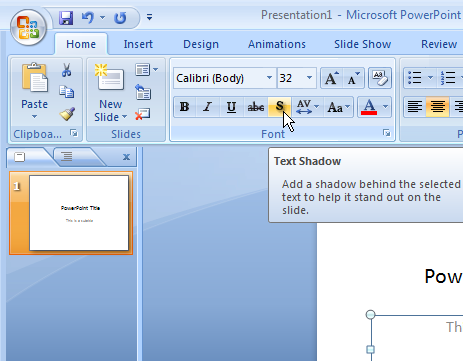
Aperçu de l'application de l'ombre de texte dans PowerPoint
PowerPoint est un outil de présentation incroyablement puissant qui permet aux utilisateurs de créer des visuels dynamiques qui peuvent être utilisés pour transmettre des messages à un public. L'une des caractéristiques les plus impressionnantes de PowerPoint est sa capacité à appliquer l'ombre de texte aux éléments de texte, qui peuvent être utilisés pour ajouter une sensation plus dynamique aux diapositives. Dans cet article, nous discuterons des bases de la façon d'appliquer l'ombre du texte dans PowerPoint et des différentes options de personnalisation disponibles.
Text Shadow est un outil puissant qui peut être utilisé pour ajouter un élément plus dynamique à une présentation et attirer l'attention sur un texte important. L'ombre peut être ajustée de différentes manières, telles que la couleur, la taille et la direction, pour créer des effets visuels uniques. L'application de l'ombre de texte dans PowerPoint est un processus simple qui peut être achevé en quelques étapes.
Étapes pour appliquer l'ombre de texte dans PowerPoint
La première étape de l'application de l'ombre de texte dans PowerPoint consiste à sélectionner l'élément texte qui doit être ombré. Pour ce faire, cliquez simplement sur l'élément de texte ou sélectionnez-le dans la liste des objets sur le côté gauche de la fenêtre PowerPoint. Une fois sélectionné, l'élément texte sera mis en surbrillance et apparaît avec des poignées de sélection.
L'étape suivante consiste à ouvrir le menu de l'ombre du texte en cliquant sur l'icône de l'ombre du texte dans le ruban, qui se trouve dans la section Drawing. Cela ouvrira un menu déroulant avec diverses options d'ombre de texte disponibles. De là, les utilisateurs peuvent personnaliser l'ombre en modifiant la couleur, la taille, l'angle et la direction de l'ombre.
La dernière étape consiste à appliquer l'ombre du texte en cliquant sur le bouton Appliquer en bas du menu. L'élément texte sera désormais ombragé et apparaîtra plus dynamique et visuellement attrayant.
Personnalisation de la couleur de l'ombre de texte dans PowerPoint
La couleur de l'ombre de texte peut être modifiée pour créer un effet plus unique. Pour ce faire, sélectionnez simplement l'option de couleur dans le menu de l'ombre du texte, puis choisissez une couleur dans le sélecteur de couleurs. Il est également possible de sélectionner une couleur parmi les options disponibles dans les échantillons de couleur.
L'opacité de l'ombre du texte peut également être ajustée pour créer un effet plus subtil. Pour ce faire, sélectionnez l'option Opacité dans le menu de l'ombre du texte, puis sélectionnez un pourcentage dans le curseur. Cela ajustera l'opacité de l'ombre de texte, permettant aux utilisateurs de personnaliser l'intensité de l'effet.
Personnalisation de la taille et de la direction de l'ombre de texte dans PowerPoint
La taille et la direction de l'ombre du texte peuvent également être ajustées pour créer un effet plus dynamique. Pour ce faire, sélectionnez les options de taille et de direction dans le menu de l'ombre du texte, puis ajustez les curseurs en conséquence. Le curseur de taille ajustera la taille de l'ombre et le curseur de direction ajustera l'angle de l'ombre.
Il est également possible de créer un effet plus arrondi en sélectionnant l'option arrondie dans le menu de l'ombre du texte. Cela créera un effet d'ombre plus subtil qui donne à l'élément texte un aspect plus doux.
Création d'un effet de réflexion avec l'ombre de texte dans PowerPoint
L'outil d'ombre de texte peut également être utilisé pour créer un effet de réflexion sur les éléments de texte. Pour ce faire, sélectionnez l'option de réflexion dans le menu de l'ombre du texte, puis ajustez les curseurs pour personnaliser l'effet. Le curseur de taille ajustera la taille de la réflexion, tandis que le curseur de direction ajustera l'angle de la réflexion.
Il est également possible d'ajuster l'opacité de la réflexion pour créer un effet plus subtil. Pour ce faire, sélectionnez l'option Opacité dans le menu de l'ombre du texte, puis sélectionnez un pourcentage dans le curseur. Cela ajustera l'opacité de la réflexion, permettant aux utilisateurs de personnaliser l'intensité de l'effet.
Enregistrement des paramètres d'ombre de texte dans PowerPoint
Une fois l'ombre de texte appliquée, elle peut être enregistrée pour une utilisation future. Pour ce faire, cliquez simplement sur l'icône Enregistrer dans le menu de l'ombre du texte et nommez le paramètre. Cela enregistrera les paramètres de l'ombre du texte et permettra aux utilisateurs d'appliquer rapidement le même effet à d'autres éléments de texte.
Appliquer un paramètre d'ombre de texte enregistré dans PowerPoint
Pour appliquer un paramètre d'ombre de texte enregistré, ouvrez simplement le menu de l'ombre du texte, sélectionnez l'option Paramètres enregistrés, puis sélectionnez le paramètre souhaité. Cela appliquera les paramètres enregistrés à l'élément texte, permettant aux utilisateurs d'appliquer rapidement le même effet d'ombre de texte.
Utilisation de l'outil d'ombre de texte dans PowerPoint
L'outil d'ombre de texte dans PowerPoint est un outil puissant qui peut être utilisé pour créer des visuels dynamiques et transmettre des messages à un public. Avec les différentes options de personnalisation disponibles, les utilisateurs peuvent créer des effets uniques qui peuvent attirer l'attention sur des éléments de texte importants. L'application de l'ombre de texte dans PowerPoint est un processus simple qui peut être achevé en quelques étapes.
Peu de questions fréquemment posées
Qu'est-ce que l'ombre du texte?
Text Shadow est une fonctionnalité de PowerPoint qui permet aux utilisateurs d'ajouter un effet fantôme à tout texte qu'ils ont entré dans leur présentation. L'effet ombre peut être utilisé pour créer un accent sur certains mots ou phrases, ou simplement pour ajouter un aspect plus dynamique à la présentation.
Quels sont les avantages de l'application des ombres de texte?
L'application des ombres de texte dans PowerPoint peut aider à faire ressortir le texte, à attirer l'attention sur certains éléments d'une présentation et à ajouter un aspect plus dynamique à la présentation dans son ensemble. Il peut également être utilisé pour créer une hiérarchie visuelle, ce qui permet aux téléspectateurs de différencier plus facilement les différents types de texte.
Comment appliquer l'ombre du texte dans PowerPoint?
Pour appliquer une ombre de texte dans PowerPoint, sélectionnez d'abord le texte auquel vous souhaitez appliquer l'ombre. Ensuite, cliquez sur l'onglet «Format» en haut de la fenêtre. Ensuite, sélectionnez l'option «Effets de texte» dans le menu. De là, sélectionnez l'option «Shadow» et choisissez le type d'ombre que vous souhaitez appliquer. Enfin, ajustez la couleur, la transparence et la taille de l'ombre à votre préférence.
Quels sont les différents types d'ombres de texte qui peuvent être appliquées?
Dans PowerPoint, les utilisateurs ont la possibilité d'appliquer quatre types différents d'ombres de texte: «Emboss», «briller», «ombre extérieure» et «ombre intérieure». Chacune de ces options produit un type d'effet d'ombre différent. L'option «Ross» crée un effet surélevé sur le texte, tandis que l'option «Glow» crée un effet éclatant. L'option «Omballe extérieure» crée une ombre à l'extérieur du texte, et l'option «Shadow intérieure» crée une ombre à l'intérieur du texte.
Y a-t-il des limites à l'application d'ombres de texte?
Oui, il y a certaines limites à l'application d'ombres de texte dans PowerPoint. Par exemple, l'effet d'ombre texte ne sera visible que sur la diapositive à laquelle il est appliqué. De plus, les ombres de texte ne peuvent être appliquées qu'au texte, et non aux images ou à d'autres objets.
Comment supprimer une ombre de texte?
Pour supprimer une ombre de texte dans PowerPoint, sélectionnez simplement le texte qui a l'ombre qui lui est appliquée, puis cliquez sur l'onglet «Format» en haut de la fenêtre. À partir de là, sélectionnez l'option «Effets de texte», puis sélectionnez l'option «No Shadow» dans le menu. Cela supprimera l'ombre du texte et reviendra le texte à son état d'origine.
Texte d'ombre dure dans PowerPoint
En suivant les étapes simples ci-dessus, vous pouvez facilement ajouter une ombre de texte à vos diapositives PowerPoint. Les ombres textuelles peuvent aider à attirer l'attention sur les éléments importants de vos diapositives et à souligner une couche supplémentaire de votre message. Avec le large éventail d'effets d'ombre de PowerPoint, vous pouvez facilement trouver l'effet parfait pour vos diapositives. Alors pourquoi ne pas prendre le temps d'apprendre à appliquer des ombres de texte dans PowerPoint et à faire ressortir vos diapositives de la foule?




















